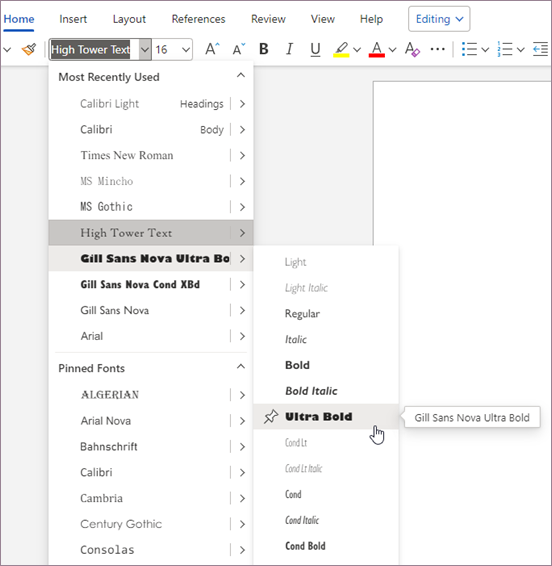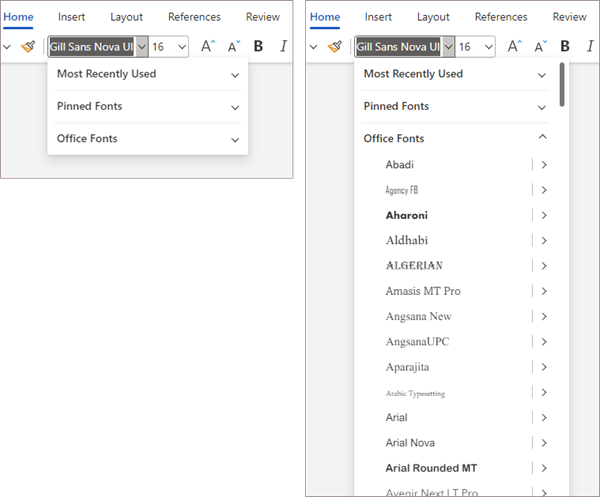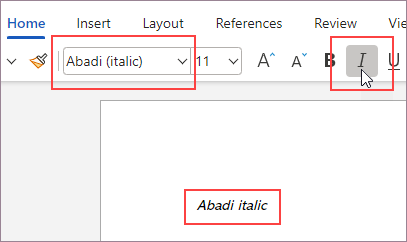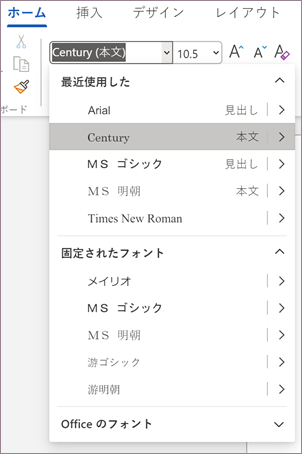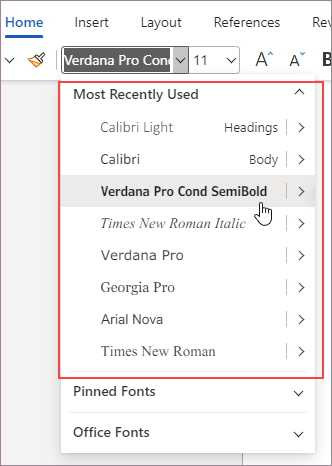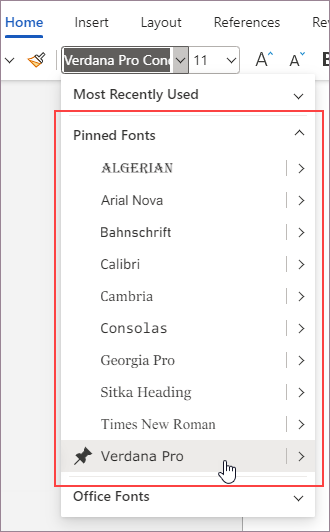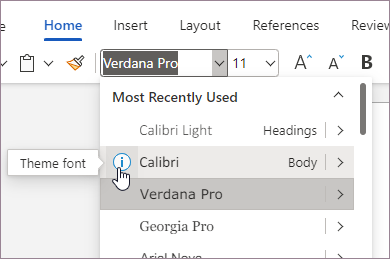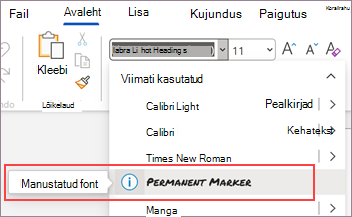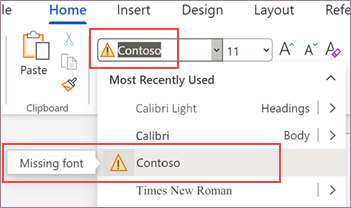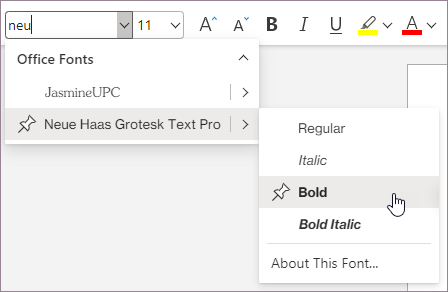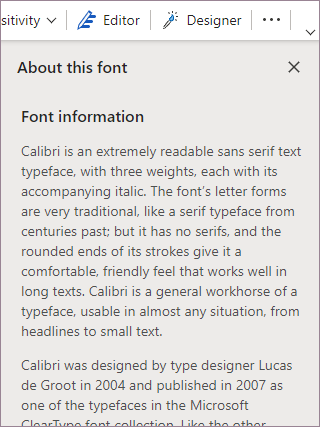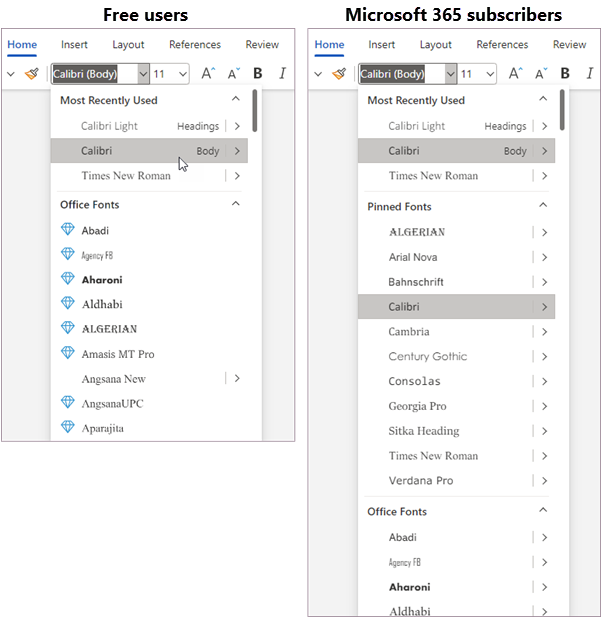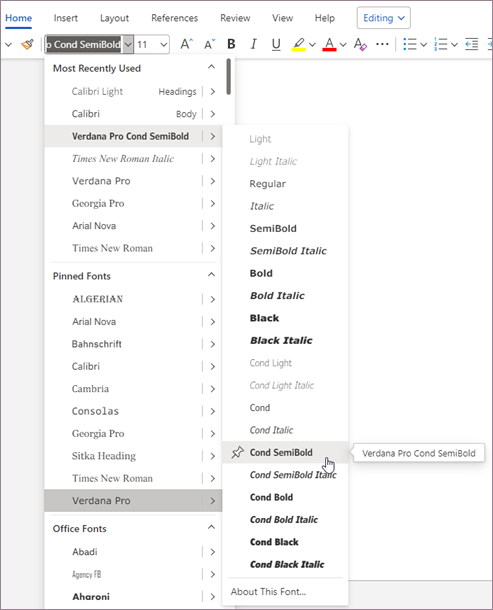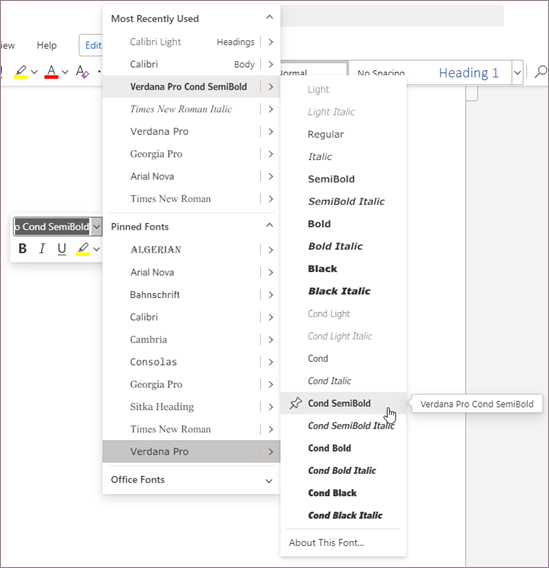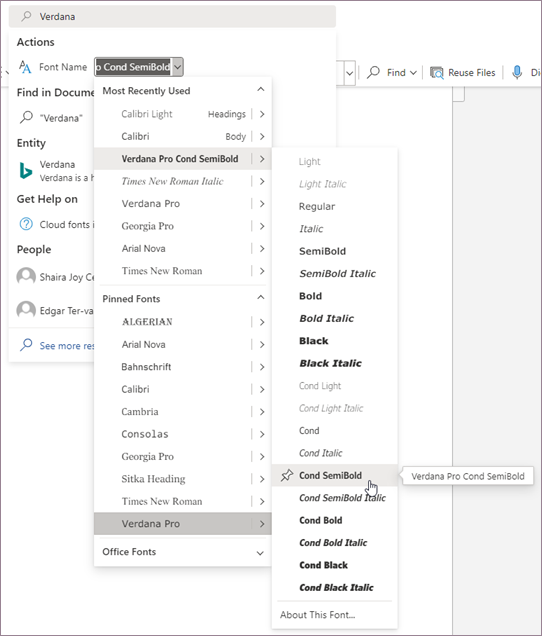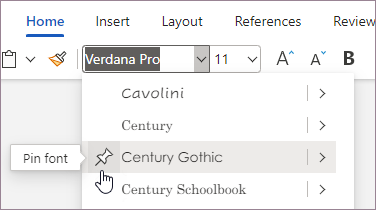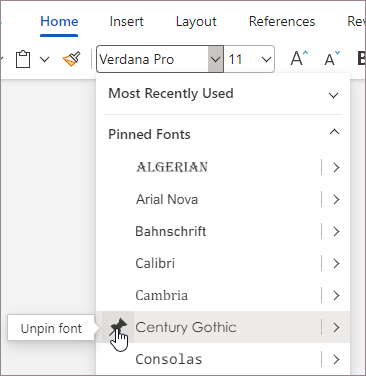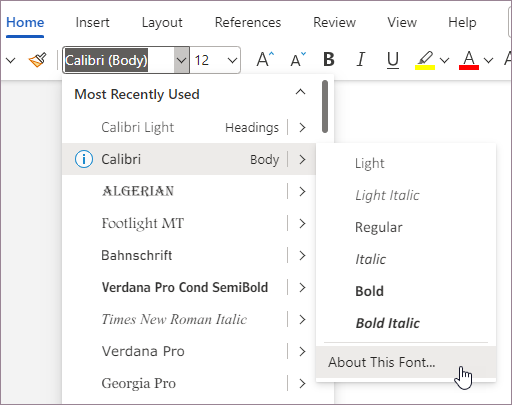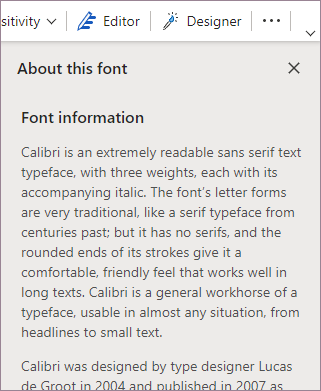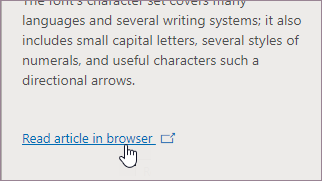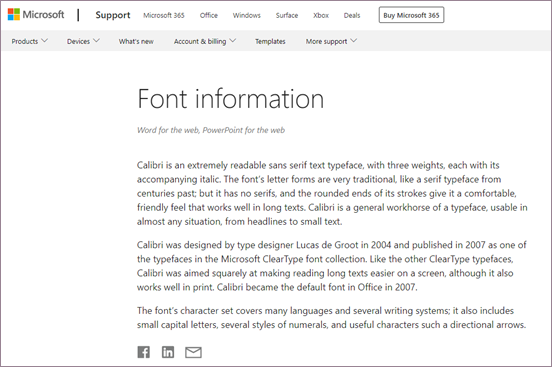Kasutatavad fondid on teie enda kordumatu avaldis, kuid kui teil on sadu fonte, mille hulgast valida, võib fondi leidmine osutuda probleemiks. Office'i kaasaegne fondivalija muudab just teie dokumendile sobiva õige fondi leidmise lihtsamaks ja kiiremaks.
Märkus.: Kaasaegne fondivalija on praegu saadaval ainult Wordi veebirakenduses ja PowerPointi veebirakendus. Paljud kaasaegse fondivalija funktsioonid on saadaval ainult Microsoft 365 tellimuse korral.
Teave uudse fondivalija kohta
Kui valisite Office'i rakenduses fondi, võib juhtuda, et teil on väga pikk suvandite loend. Selle põhjuseks on see, et seni pole Office'i rakenduste fondivalija pärast väljaandmist sisuliselt samaks jäänud. Sel ajal polnud enamikul fontidest rohkem kui neli põhivarianti: tavaline, paks, kursiiv ja paks kursiiv. Nüüd on olemas palju rohkem variante sisaldavaid fonte. Variantide loetlemiseks valitavate variantidena on sageli vaja soovitud variandini jõudmiseks palju kerida.
Kõik funktsioonid, mis pärinevad enne tänapäevase fondivalija edasikandmist ja lisatud on mitu uut funktsiooni. Enamik uusi funktsioone on võrdselt saadaval tasuta kasutajatele ja Microsoft 365 tellijatele. Järgmises tabelis on toodud tasuta kasutajatele ja Microsoft 365 tellimusega kasutajatele saadaolevate funktsioonide võrdlus.
|
Uudsed fondivalijafunktsioonid (* tähistab uut funktsiooni) |
M365 tellija |
Tasuta kasutaja |
|---|---|---|
|
Praeguse fondi nime kuvamine |
Jah |
Jah |
|
WYSIWYG fondinimed loendis |
Jah |
Jah |
|
Pilveteenuse fontide tugi |
Jah |
Jah |
|
Erivajadustega inimestele juurdepääsetavad fondid |
900 fonti/260 fondipere |
82 fonti |
|
Viimati kasutatud fontide jaotis |
Jah |
Jah |
|
Kuva kõik fondilaadid (sh paks/kursiivkiri) |
Jah |
Jah |
|
*Jaotis Office'i fontide eraldamine |
Jah |
Jah |
|
*Jaotiste ahendamise võimalus |
Jah |
Jah |
|
*Fontide rühmitamine perekondadesse |
Jah |
Jah |
|
*Tugiteenuse fonditeabe paan |
Jah |
Jah |
|
*Täiustatud otsing |
Jah |
Jah |
|
*Juurdepääs tasulistele fontidele |
Jah |
Ei |
|
*Kinnita fondid |
Jah |
Ei |
|
*Kinnitatud fondid on saadaval kõigis seadmetes/platvormides |
Jah |
Ei |
|
*Kinnitatud fontide eeltäitmine |
Jah |
Ei |
|
*Kuva kujunduse fontide teabeikoon |
Jah |
Jah |
|
*Kuva puuduvate fontide hoiatusikoon |
Jah |
Ei |
|
*Manustatud/ühilduvuse fontide teabeikoon |
Jah |
Ei |
Funktsioonide ülevaade
Allpool on mõned funktsioonide üksikasjad, mis näitavad kaasaegse fondivalija eeliseid.
Korraldatud fondid
Microsoft 365 tellijana näete oma fonte, mis on rühmitatud perekondadesse, kus on hüpikmenüü kaudu saadaval kõik selle pere laadid.
Jaotises Viimati kasutatud, Kinnitatud fondid ja Office'i fondid on erinevad jaotised , mille saate hõlpsalt peita, kui neid pole vaja.
Tõene paks ja kursiiv
Kui rakendasite varem lindilt paksu või kursiivkirjas laadi, rakendasid Office'i rakendused nende laadide sünteetilised versioonid, kui font ei sisaldanud tõest paksu, kursiiv- ega kursiivkirjaversiooni, kuid te ei saanud aru, kas kasutatud on sünteetilist versiooni.
Tänapäevase fondivalija abil näete nüüd, millal on kasutatud sünteetilist laadi. Näiteks fondil Abadi pole kursiivversioon saadaval. Kui rakendate kursiivi lindilt, kuvatakse fondivalija liitboksis nimi Abadi (kursiiv ). Sulud näitavad, et lindil on rakendatud kursiivlaad ja Office on kasutanud sünteetilist laadi, kuna ühtegi tõelist laadi pole saadaval.
Kui fondil on tõene paks või kursiivlaad (nt Calibri), kuvatakse fondi nimi ilma sulgudeta, kui rakendate lindile paksu või kursiivlaadi, kuigi saate valida laadi ka fondivalijast. Tõesed laadid renderdatakse kõigis seadmetes alati ühtemoodi, kuid sünteetilised laadid võivad erinevates seadmetes erinevalt renderdada.
Lokaliseeritud fondinimed
Kui teie brauseri peamine keel on hiina, jaapani või korea keel, kuvatakse nende fontide lokaliseeritud fondinimed, mis toetavad hiina, jaapani või korea nimesid. Näiteks kui teie brauser kasutab põhikeelena jaapani keelt, kuvatakse MS 明朝 ms Mincho asemel moodsas fondivalijas. Kui teie esmaseks keeleks on korea keel, näete ka Batangi asemel 바탕.
Viimati kasutatud fondid
Jaotises Viimati kasutatud on ära toodud 10 viimati kasutatud fonti pöördkronoloogilises järjestuses (viimasest esimeseni), välja arvatud see, et kujunduse fondid on alati alguses.
Kui avate olemasoleva dokumendi, loetleb kaasaegne fondivalija kõik dokumendi fondid jaotises Viimati kasutatud . See jaotis on dünaamiline, nii et erinevate fontide kasutamisel muutub vastavalt loend ja loendi fontide järjestus.
Kinnitatud fondid
Kinnitatud fondid kuvatakse fondiloendi ülaservas ja on jaotises Kinnitatud fondid rühmitatud, et pääseda sagedamini kasutatavatele fontidele kiiremini juurde. Saate kinnitada terveid perekondi või üksikuid laade. Loendisse on eel kinnitatud mitu fonti. Sellest loendist saate kinnitatud fonte lisada ja eemaldada.
Kinnitatud fondid jälgivad teid kõigis seadmetes ja platvormidel, kus on saadaval tänapäevane fondivalija. Iga Office'i rakendus säilitab aga oma kinnitatud fondikomplekti. Näiteks Wordis kinnitatud fonti ei kinnitata ka PowerPointis.
Office'i fondid
Office'i fondid on pilvefondid, mis on saadaval igas seadmes ja platvormil, mida Office toetab. Office'i fonte pole vaja manustada. Kui kasutate dokumendis Office'i fonte, renderdatakse dokumendid ootuspäraselt igas Office'i toetatud seadmes ja platvormil.
Office'i fonte värskendatakse regulaarselt. Kogu saadaolevate Office'i fontide loendi vaatamiseks lugege artiklit Pilveteenuse fondid Office'is.
Kujunduse fondid
Kujunduse fondid on dokumendis kasutatavad kehateksti ja pealkirjade vaikefondid. Need fondid kuvatakse alati loendi jaotises Viimati kasutatud esimesena. Kujunduse fontide kõrval on loendis nende kõrval teabeikoon. Kujunduse fondid on kordumatud dokumendimalli jaoks ja võivad muutuda ühelt dokumendilt teisele.
Manustatud fondid
Kaasaegne fondivalija näitab, millised fondid on dokumenti manustatud. Manustatud fondid salvestatakse dokumenti, mis suurendab faili mahtu, kuid aitab säilitada kujunduspaigutust, kui dokument avatakse seadmes, kus pole fonte saadaval. Lisateavet manustatud fontide kohta leiate teemast Fontide manustamine dokumentidesse või esitlustesse.
Märkus.: Fonte saate manustada ainult Windowsi ja MacOS-i töölauarakendustes. Siiski saate manusfontidega dokumente vaadata mis tahes seadmes või platvormil, mida Office toetab.
Puuduvad fondid
Kaasaegne fondivalija tuvastab dokumendis puuduvad fondid, et saaksite vastavalt teha toiminguid. Puuduvad fondid on fondid, mida kasutab keegi, kes dokumendi lõi või redigeeris, kuid pole teiste kasutajate jaoks saadaval. Kui avate dokumendi, mis kasutab fonte, mida te pole veel installinud, kuvab kaasaegne fondivalija fondi kõrval hoiatusikooni ja asendab selle seadmes vaatamiseks ilma tekstile rakendatud fonti muutmata. siiski võib asendusfont põhjustada muudatusi kujunduses ja paigutuses.
Parem otsing
Otsitavat fonti on lihtsam leida. Kõigi vastavate fontide loendi kuvamiseks saate otsinguväljale tippida kuni kaks tähte. Kui lisate tähti juurde, kitseneb otsing ja saate lühikesest loendist kiiresti soovitud fondi valida.
Fonditeave
Kui soovite loendi fontide kohta rohkem teada, pakub kaasaegne fondivalija linki iga Office'i fondi süvateabele.
Kujunduse fontidel, manustatud fontidel ja puuduvatel fontidel on nende kõrval teabeikoon. Ikooni klõpsamisel avatakse paan Teave selle fondi kohta ja antakse selle kohta teavet.
Premium fontide juurdepääs
Kaasaegse fondivalijaga saadaolevad fondid erinevad olenevalt sellest, kas teil on Microsoft 365 tellimus või mitte.
-
Kui teil on Microsoft 365 tellimus, on teil Office'is juurdepääs kõigile tipptasemel pilveteenuse fontidele.
-
Kui olete tasuta kasutaja, on teil juurdepääs väiksemale hulgale fontidele, kuid saate vaadata tipptasemel fonte, mis on loetletud tänapäevases fondivalijas teemandiikooniga
Kasuta uudset fondivalijat
Fonte saate valida kas lindi fondimenüüst, paremklõpsamisel kuvatavast kontekstimenüüst ja jaotisest Otsing või Mida soovite teha?.
Fondi valimine lindilt
-
Minge avalehele.
-
Fondiloendi laiendamiseks klõpsake fondimenüüs allanoolt.
-
Fondipere leidmiseks liikuge kerides allapoole, kuni kuvatakse hüpikmenüü, kus on loetletud fondi jaoks saadaolevad variatsioonid.
-
Valige soovitud fondivariatsioon.
Fondi valimine kontekstimenüüst
-
Paremklõpsake dokumendis suvalist kohta.
-
Fondiloendi laiendamiseks klõpsake kuvatavas fondimenüüs allanoolt.
-
Fondipere leidmiseks liikuge kerides allapoole, kuni kuvatakse hüpikmenüü, kus on loetletud fondi jaoks saadaolevad variatsioonid.
-
Valige soovitud fondivariatsioon.
Fondi valimine otsingust või funktsioonist "Mida soovite teha?"
-
Tippige väljale Otsing või Mida soovite teha ? soovitud fondi nimi.
-
Fontide loendi laiendamiseks klõpsake tulemite jaotises Toimingud välja Fondi nimi kõrval fondimenüü kõrval olevat allanoolt.
-
Fondipere leidmiseks liikuge kerides allapoole, kuni kuvatakse hüpikmenüü, kus on loetletud fondi jaoks saadaolevad variatsioonid.
-
Valige soovitud fondivariatsioon.
Fondi kinnitamine või eemaldamine
Vaikimisi on kinnitatud mitu fonti ja need kuvatakse fondiloendi jaotises Kinnitatud fondid . Kui te fonte enam ei vaja, saate fondid hõlpsalt kinnitada, et neid käepärast hoida või eemaldada.
Fondi kinnitamine
-
Leidke font fondivalijast.
-
Libistage kursoriga loendis fondi nimest vasakule, kuni kuvatakse kinnitamisikoon ja kohtspikri näpunäide Kinnita font.
-
Klõpsake nööpnõelaikooni. Kinnitatud font kuvatakse nüüd jaotises Kinnitatud fondid .
Fondi eemaldamiseks
-
Laiendage fondivalijas loendi jaotist Kinnitatud fondid ja otsige üles font, mille soovite eemaldada.
-
Liikuge kursoriga fondi nimest vasakule, kuni kuvatakse kinnitamisikoon ja kohtspikri näpunäide fondi eemaldamise kohta.
-
Klõpsake nööpnõelaikooni. Kinnitamata fonti ei kuvata enam jaotises Kinnitatud fondid .
Näpunäide.: Klaviatuuril saate fondi kinnitamiseks või eemaldamiseks kasutada ka klahvikombinatsiooni Shift + Enter .
Kuva teave selle fonditeabe kohta
Kui soovite uudse fondivalija loendis olevate fontide kohta lisateavet, tehke järgmist.
-
Leidke font fondivalijast.
-
Laiendage hüpikmenüüd ja valige loendi allservas Teave selle fondi kohta.
Teabe kuvamiseks Microsofti tugiteenuste saidi artiklina valige paanil Teave selle fondi kohta link Loe artiklit brauseris.
Brauser avaneb ja kuvab artikli.
Tagasiside
Teie tagasiside on Microsoftile meeltmõtlev. Tagasiside andmise kohta leiate teavet artiklist Kuidas Microsoft Office'i kohta tagasisidet anda? Kui teie kommentaar on seotud Office'i uudse fondivalija funktsiooniga, kasutage #ModernFontPicker.